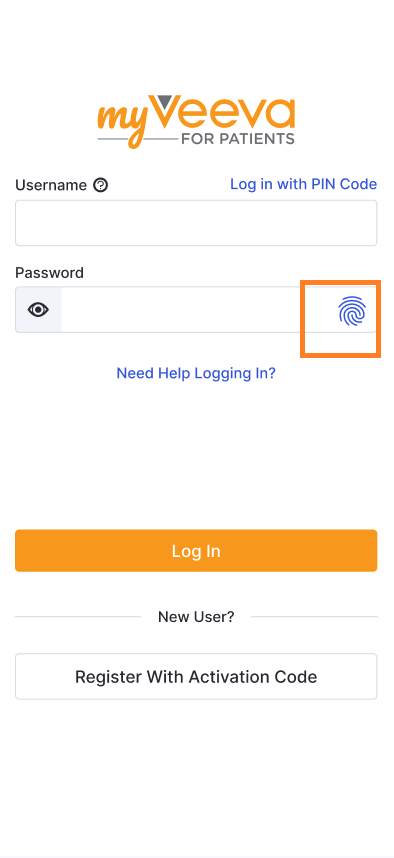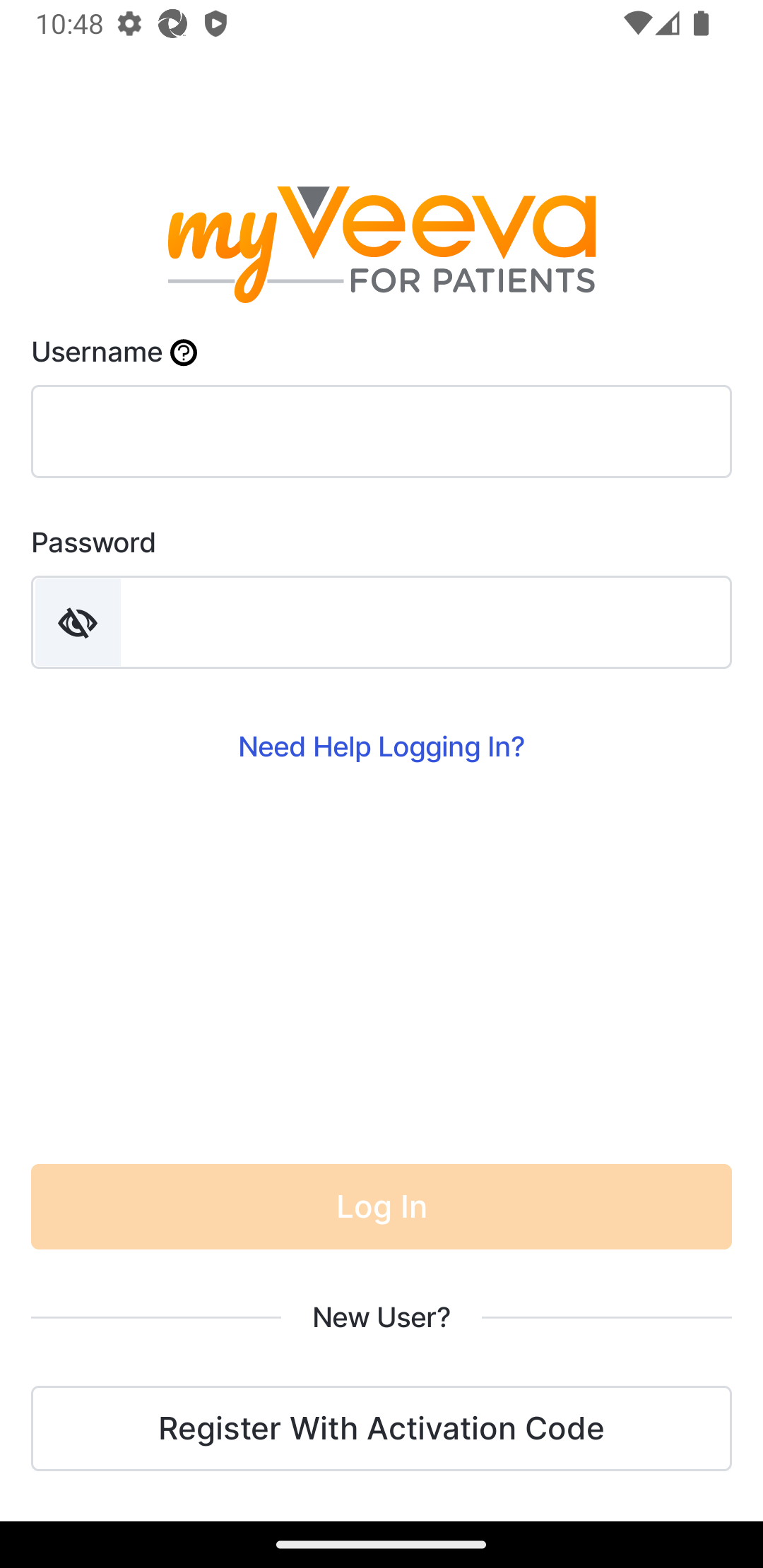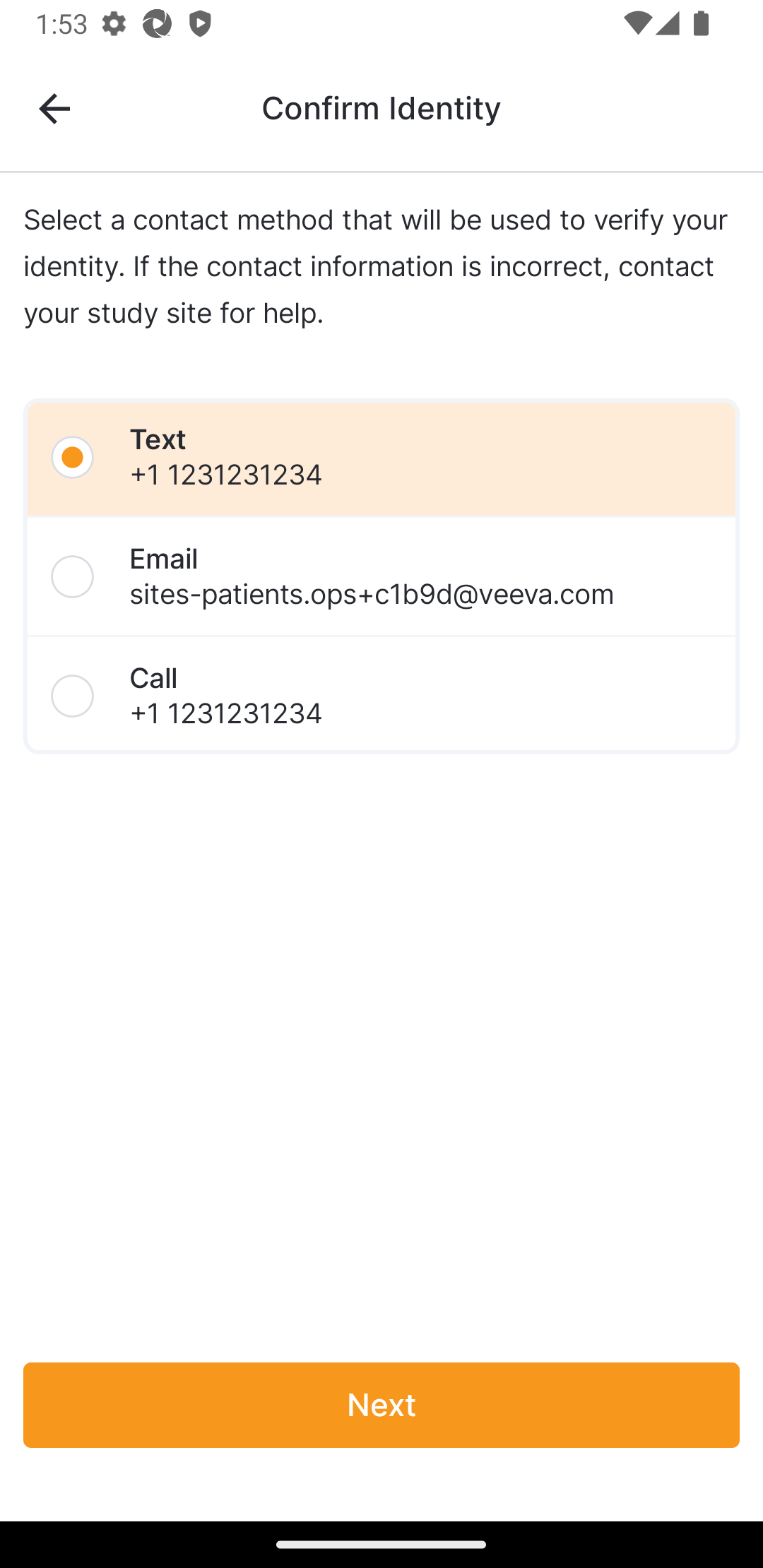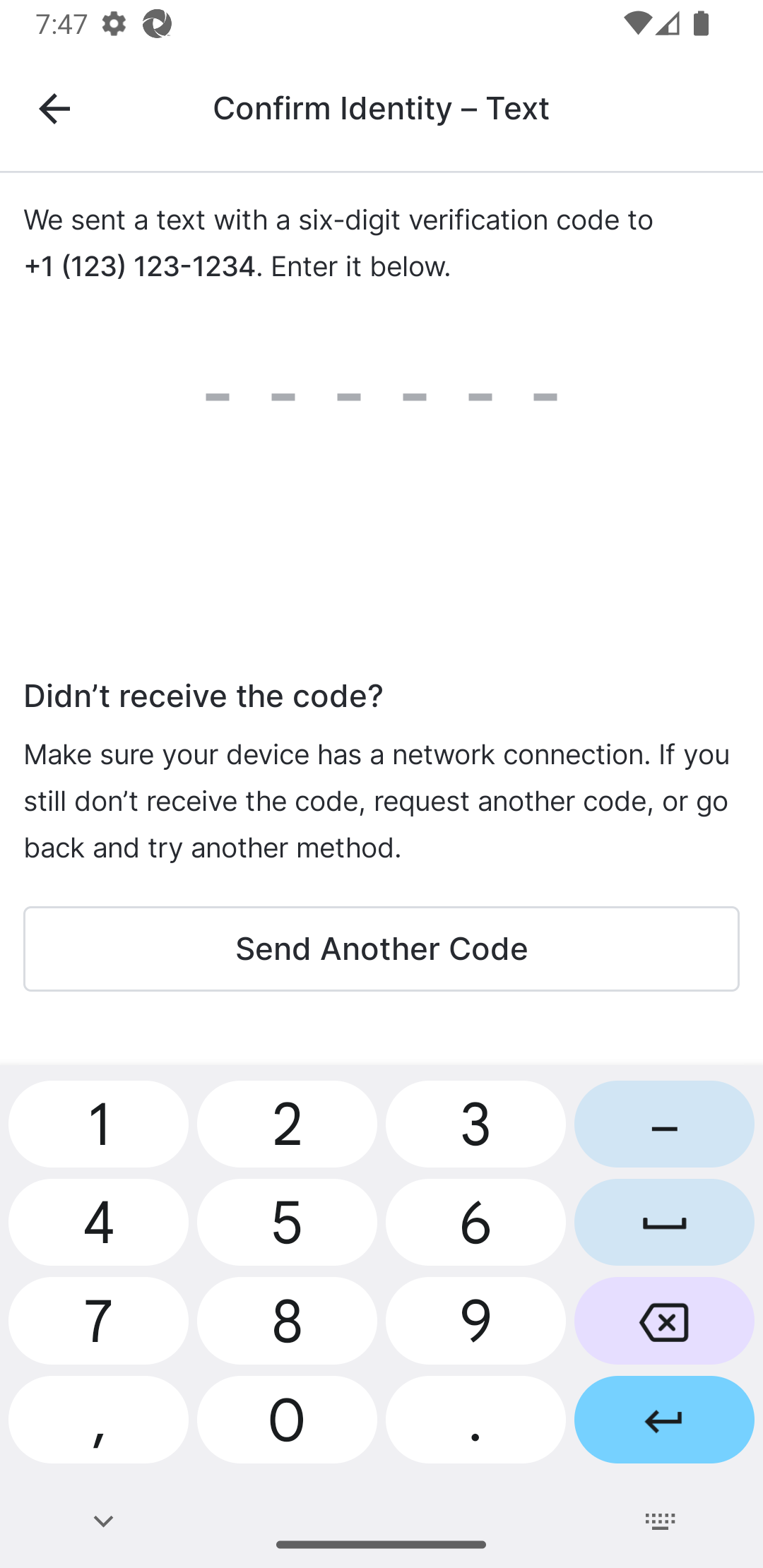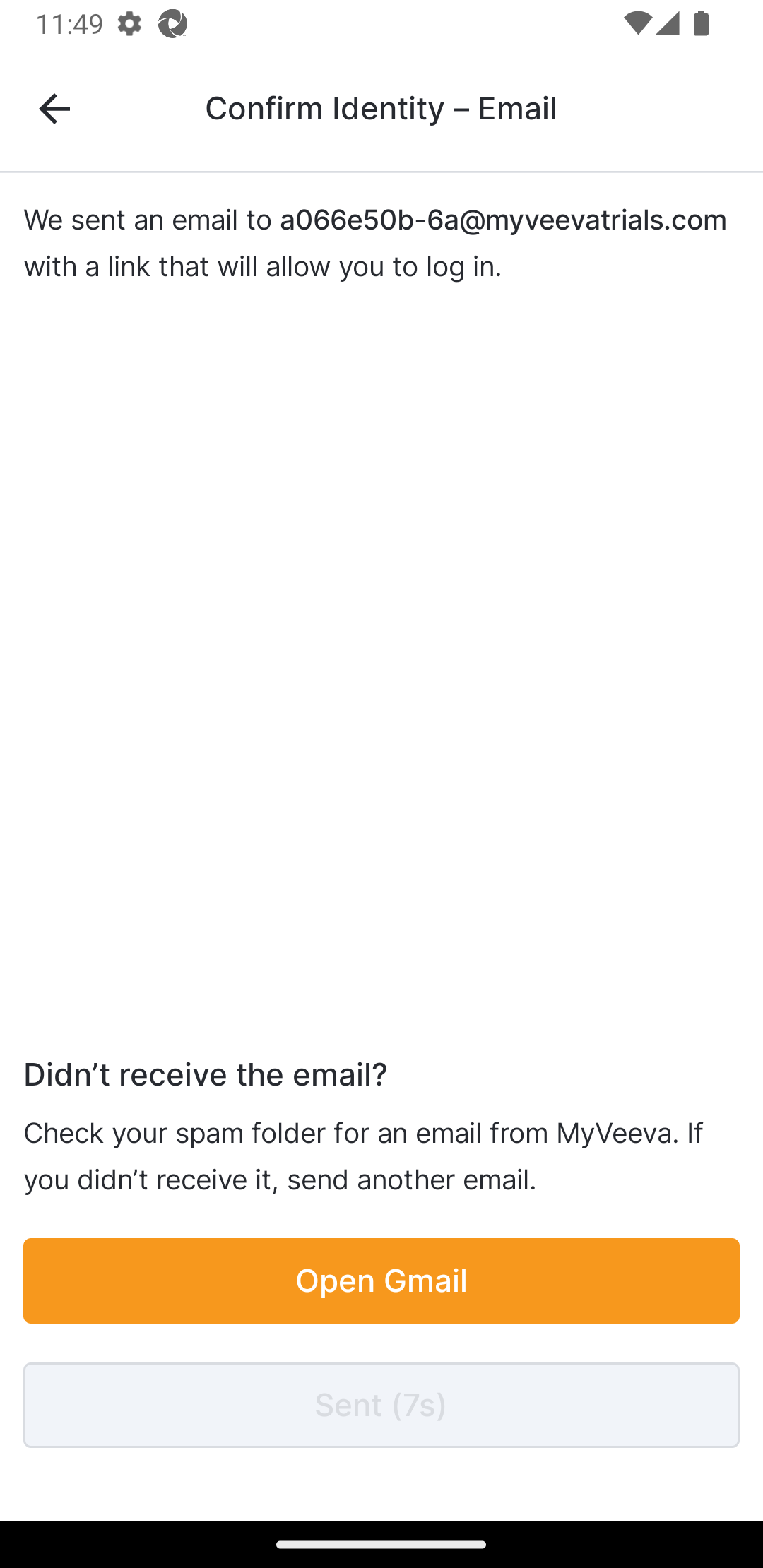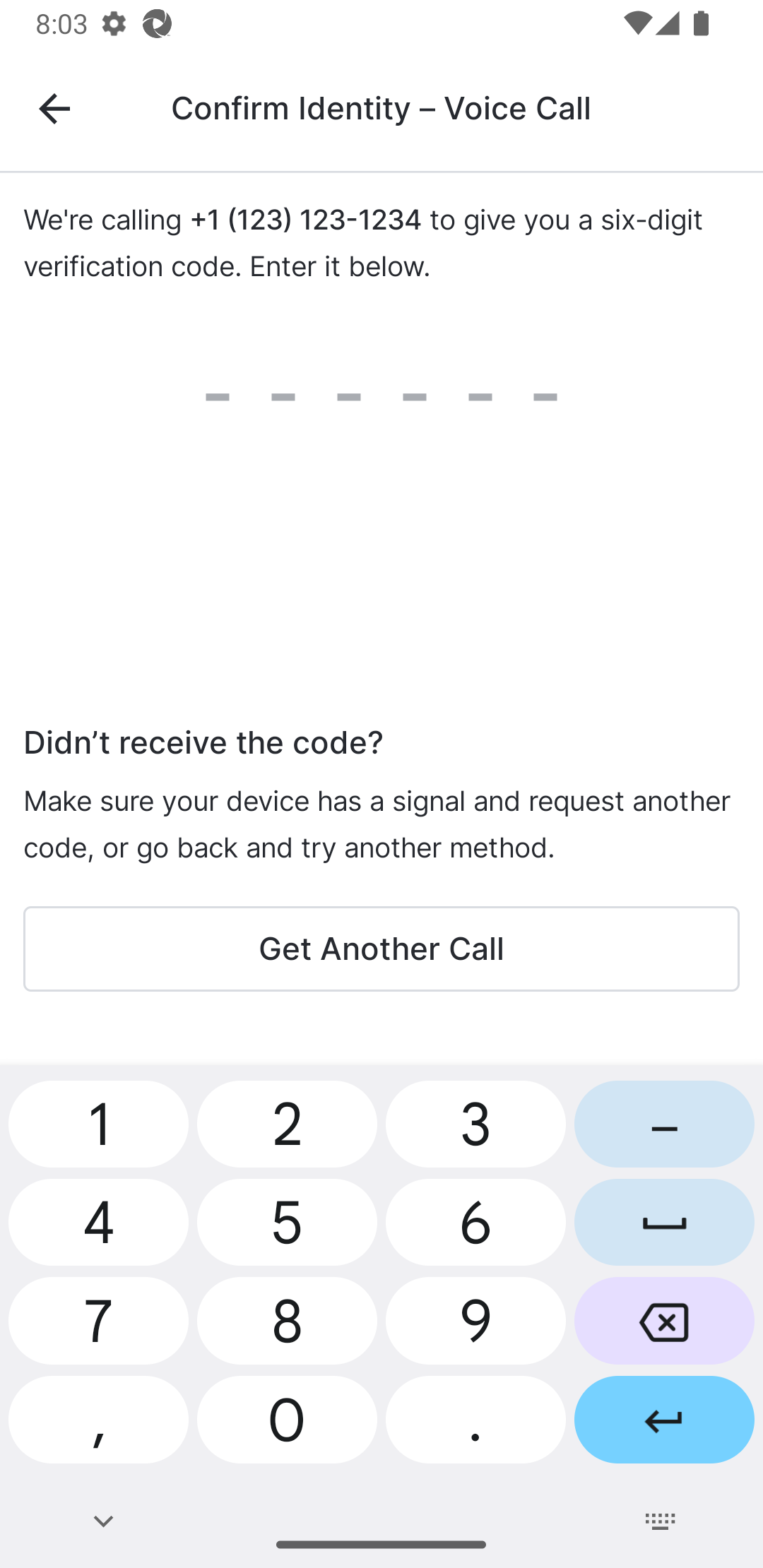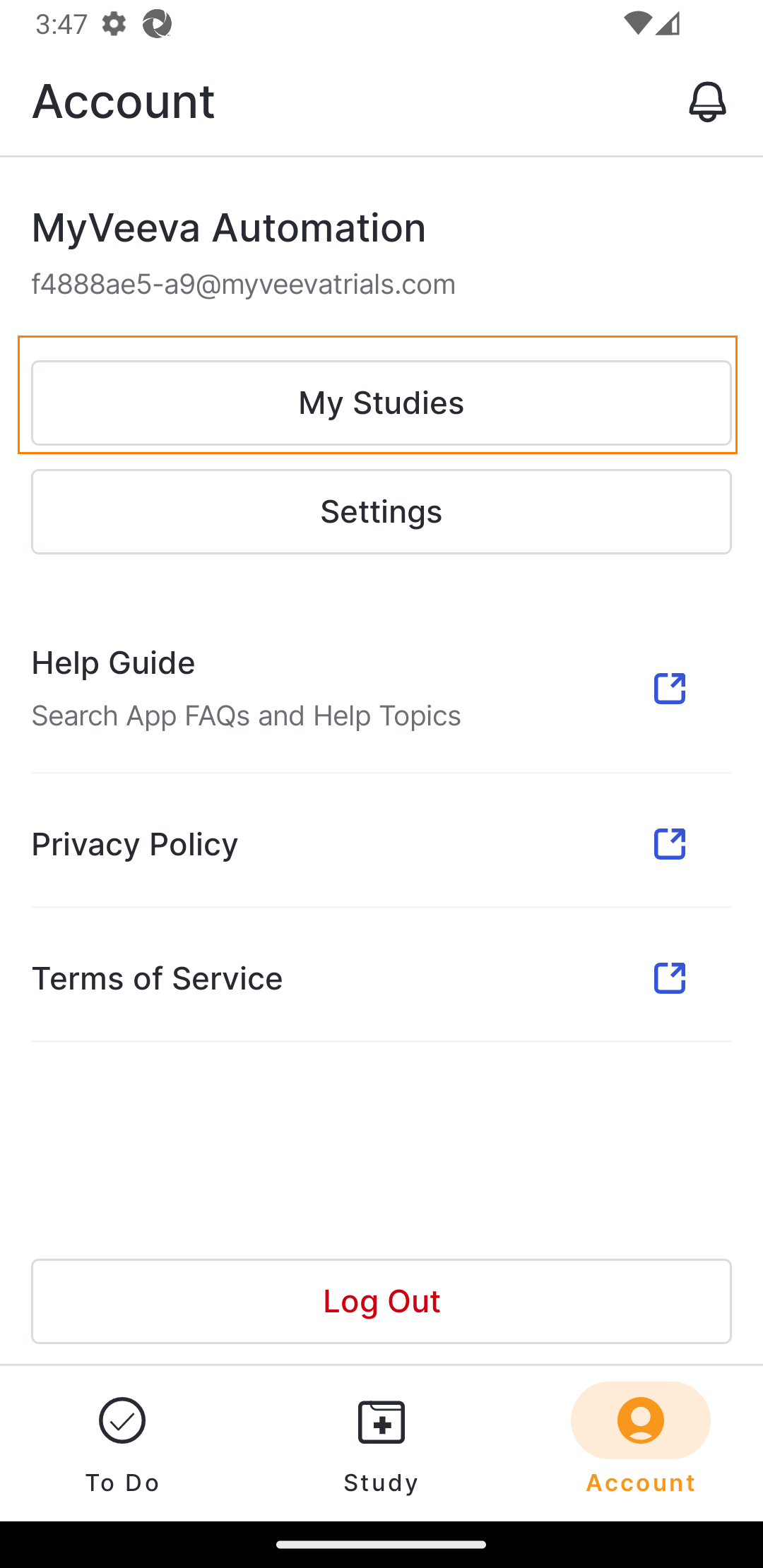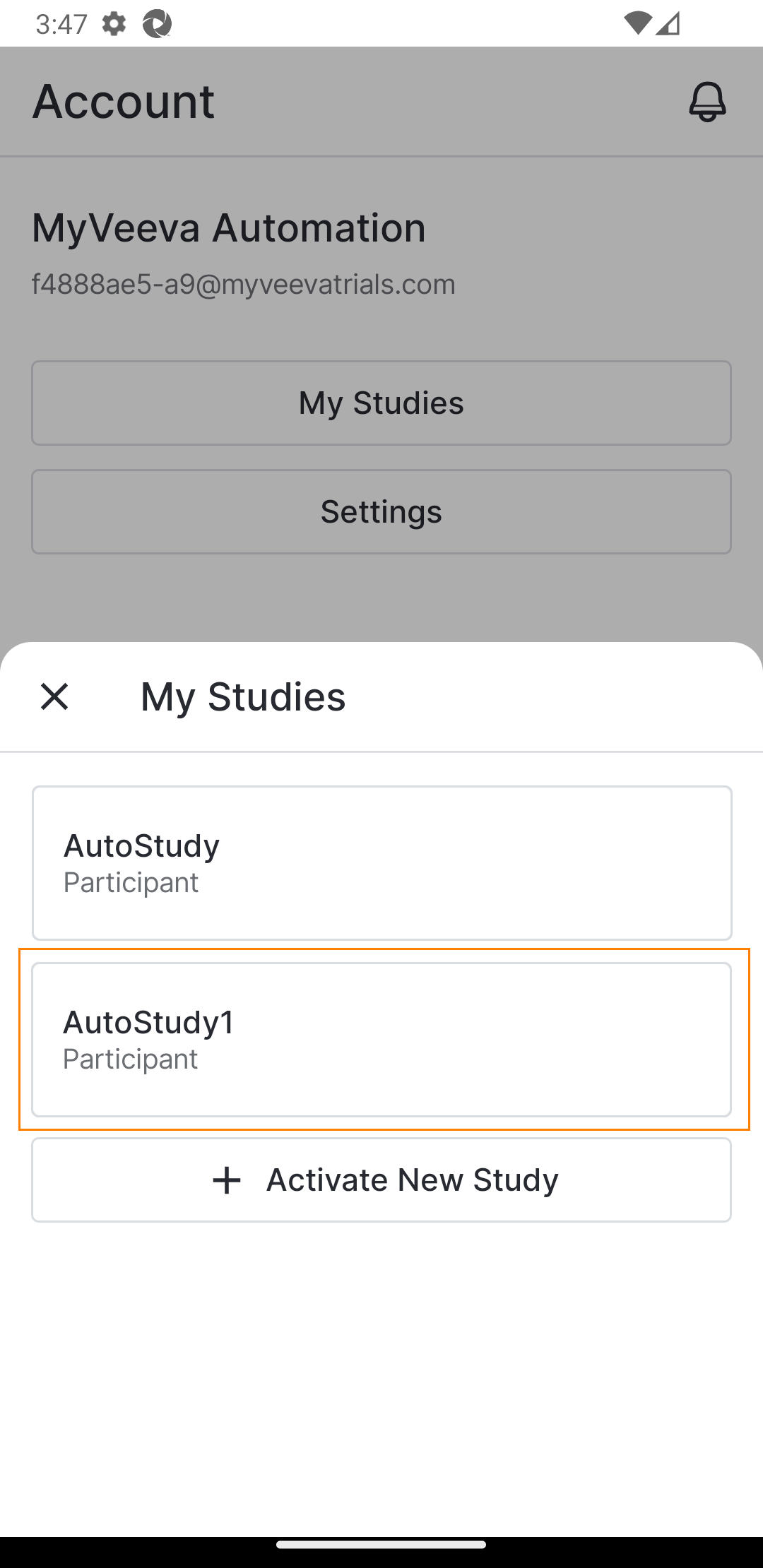Обзор
Пользователь MyVeeva for Patients может войти в систему, используя следующие способы:
- PIN-код (только для приложений iOS и Android)
- Биометрия (только в приложениях для iOS и Android)
- Имя пользователя и пароль
Примечание: Если пользователь хочет войти в систему в автономном режиме, ему необходимо настроить PIN-код или биометрическую авторизацию.
Пользователь также может переключаться между исследованиями, не выходя из системы.
Для получения более подробной информации о каждом из рабочих процессов см. описания ниже.
Вход в систему
Вход с использованием PIN-кода (только для Android и iOS)
Пользователь выполняет следующие шаги.
| Шаг | Задача | Пример изображения (Выберите изображение для увеличения) |
|---|---|---|
| 1 | Если поле для ввода PIN-кода неактивно, выберите «Войти с помощью PIN-кода». |
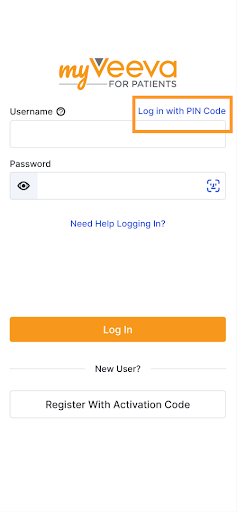 |
| 2 | Введите свой 4-значный PIN-код. |
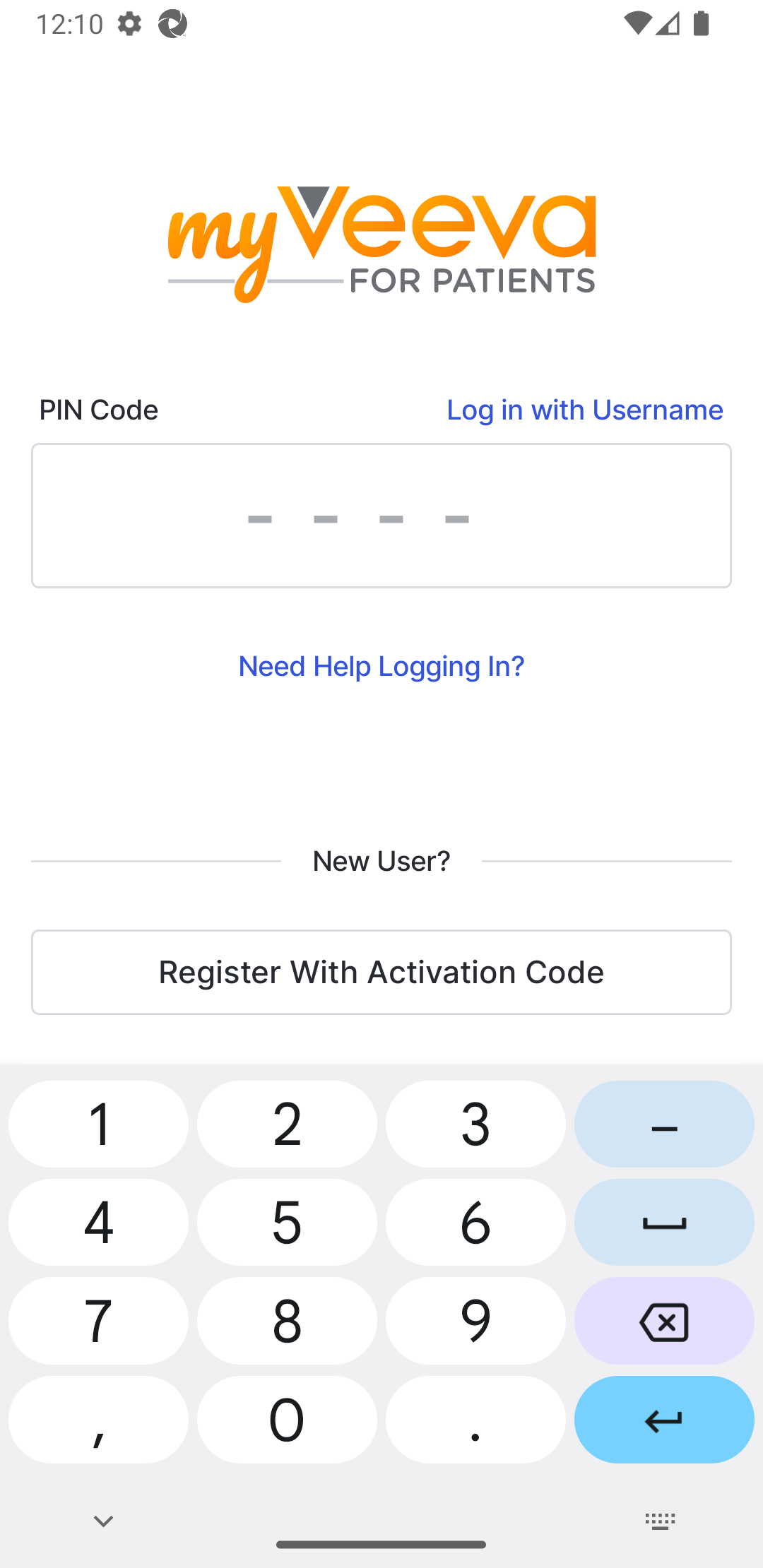 |
Вход в систему с использованием биометрии
Пользователь выполняет следующие шаги.
Вход в систему с использованием имени пользователя и пароля.
Примечание: Этот способ входа в систему недоступен для участников исследовательские центры, которые не могут собирать персональные данные.
Пользователь выполняет следующие шаги.
Исследования переключения
Примечание: Данная функция недоступна для участников исследовательские центры, которые не могут собирать персональные данные.
Пользователь выполняет следующий шаг.
Выход из системы
Пользователь выполняет следующие шаги.
| Шаг | Задача | Пример изображения (Выберите изображение для увеличения) |
|---|---|---|
| 1 | На странице «Аккаунт» выберите «Выйти». |
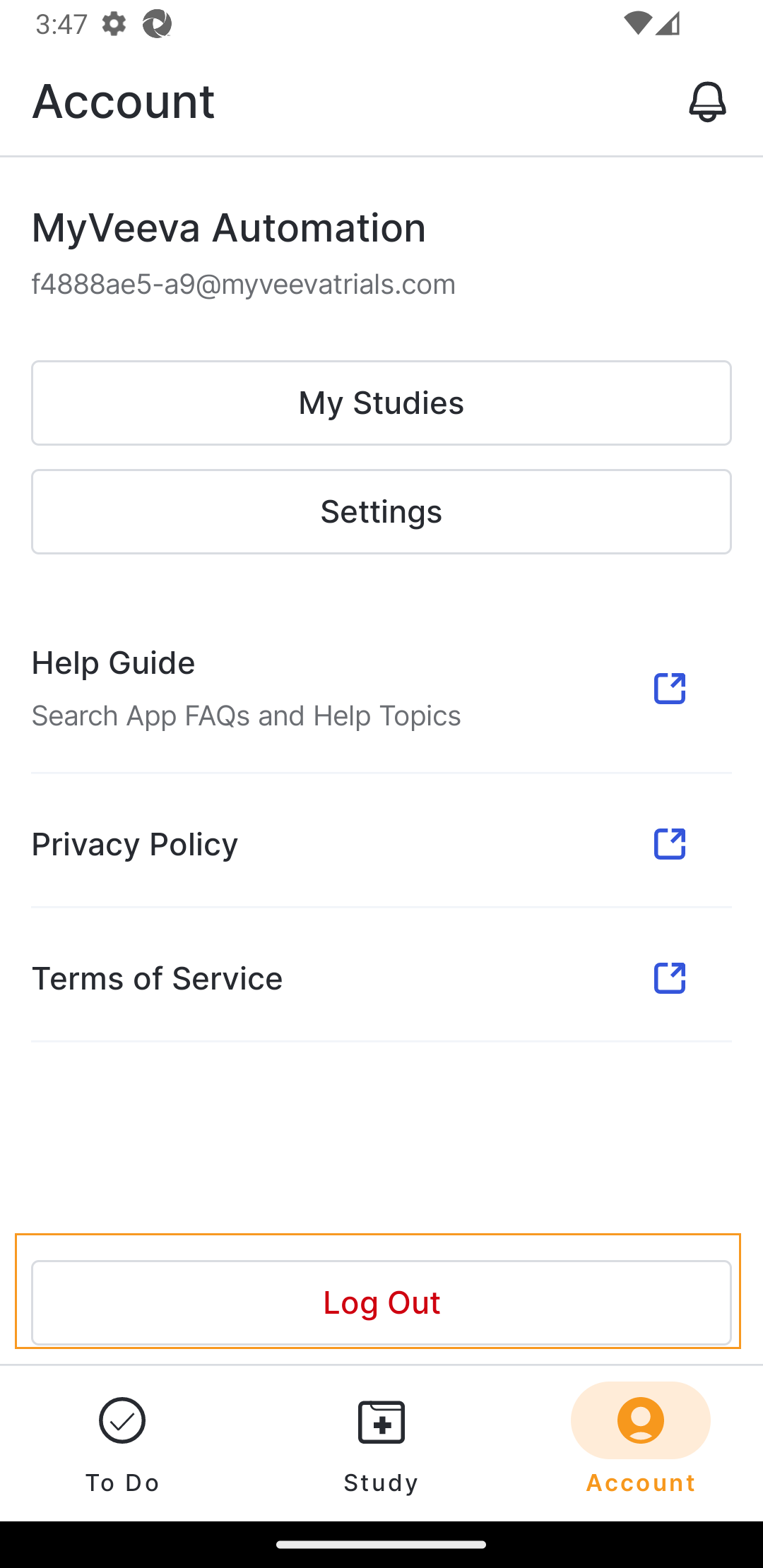 |
Устранение неполадок при входе в систему
Используйте приведенную ниже информацию, чтобы помочь пользователю определить причину проблем, которые могут возникнуть при входе в систему.
| Проблема | Возможные причины | Возможные решения |
|---|---|---|
| Пользователь не получает электронные письма для сброса пароля. | Пользователь недавно обновил свой адрес электронной почты. | Перед тем как MyVeeva for Patients начнет отправлять электронные письма на новый адрес электронной почты, пользователям необходимо подтвердить новый адрес. |
| Пользователь не может подтвердить свою личность с помощью текстового сообщения. |
|
|
| Пользователь не может войти в систему, используя Face ID, аутентификацию по отпечатку пальца или свой PIN-код. |
|
Пользователь должен войти в систему, используя имя пользователя и пароль, или сбросить свои учетные данные с помощью кода активации. Затем он может снова добавить PIN-код для входа или повторно активировать биометрические настройки. |
| Вход по лицу или отпечатку пальца не отображается. |
|
|
| Пользователь не может удалить свой PIN-код. | У пользователя к учетной записи не добавлен номер телефона или адрес электронной почты. Для входа в систему без PIN-кода ему необходимо использовать один из этих альтернативных способов идентификации. | Пользователь может добавить к своей учетной записи номер телефона или адрес электронной почты. |